30.20. FIC-Virtual Port(XaaS)【Pattern X】公開情報変更¶
30.20.1. 公開情報変更¶
- グローバルビュー画面が表示されますので、任意のエリアを選択します。
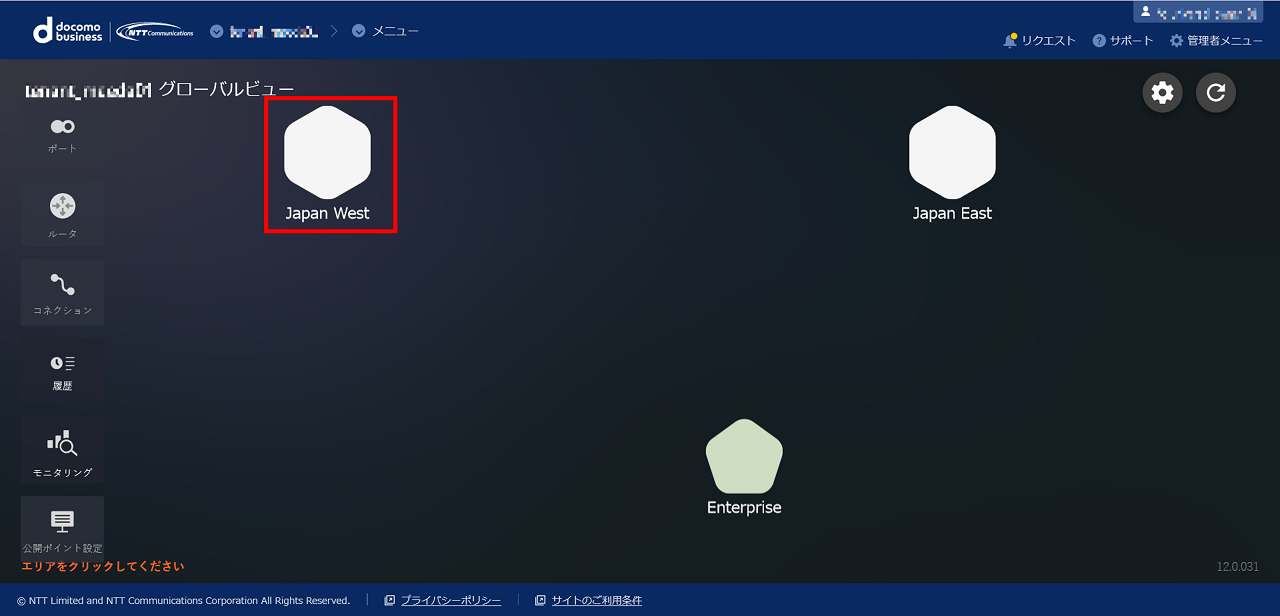
- 選択されたエリアの 「エリアビュー」 画面が表示されますので、画面左側のサイドメニューから [公開ポイント設定] を押下します。
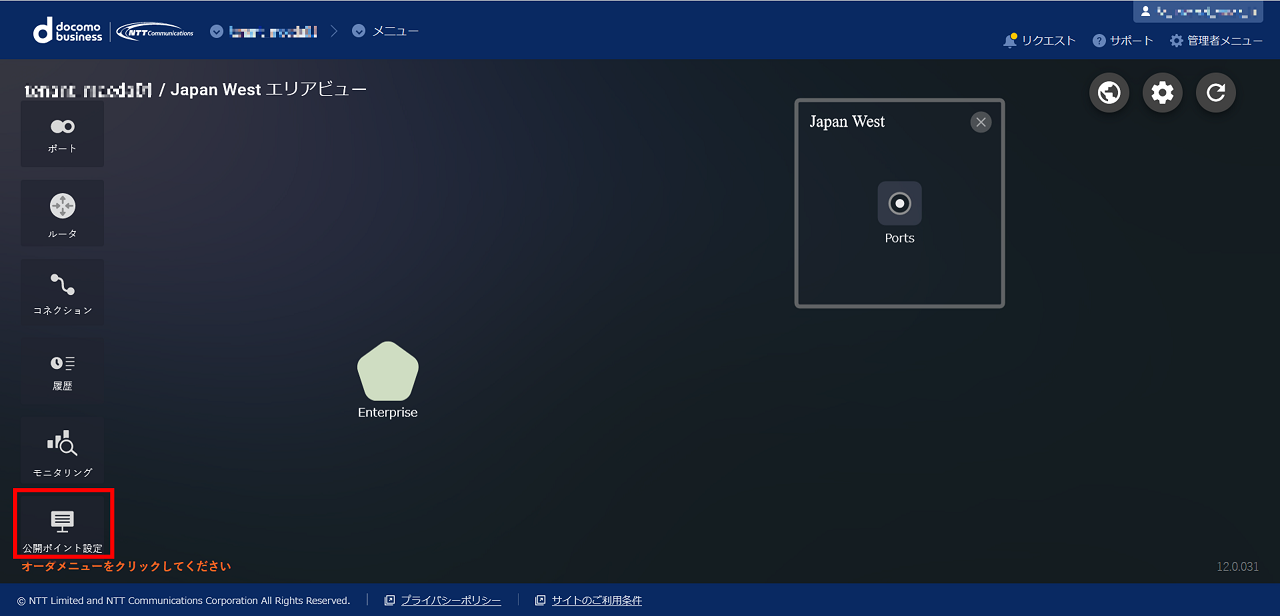
- 画面右側に 「公開ポイント設定についての確認」 画面が表示されますので内容を確認し、理解していただいた場合のみ [次へ] ボタンを押下します。
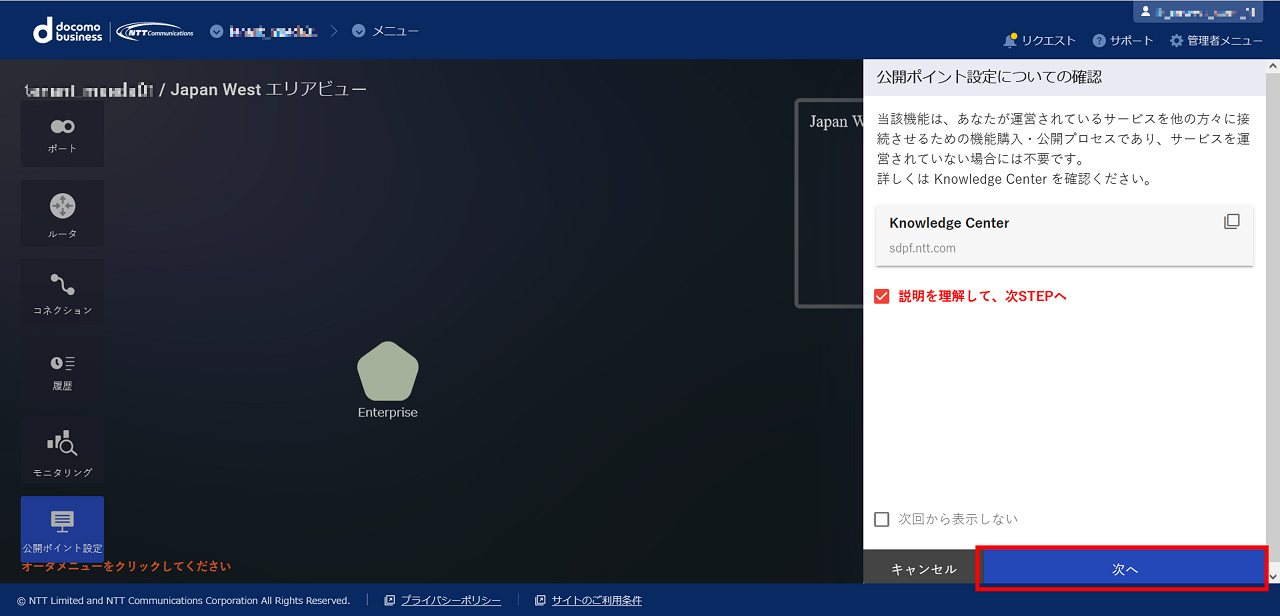
- 「公開ポイント設定のサービス選択」 画面が表示されますので、 [Virtual Port(Pattern X)] を選択します。
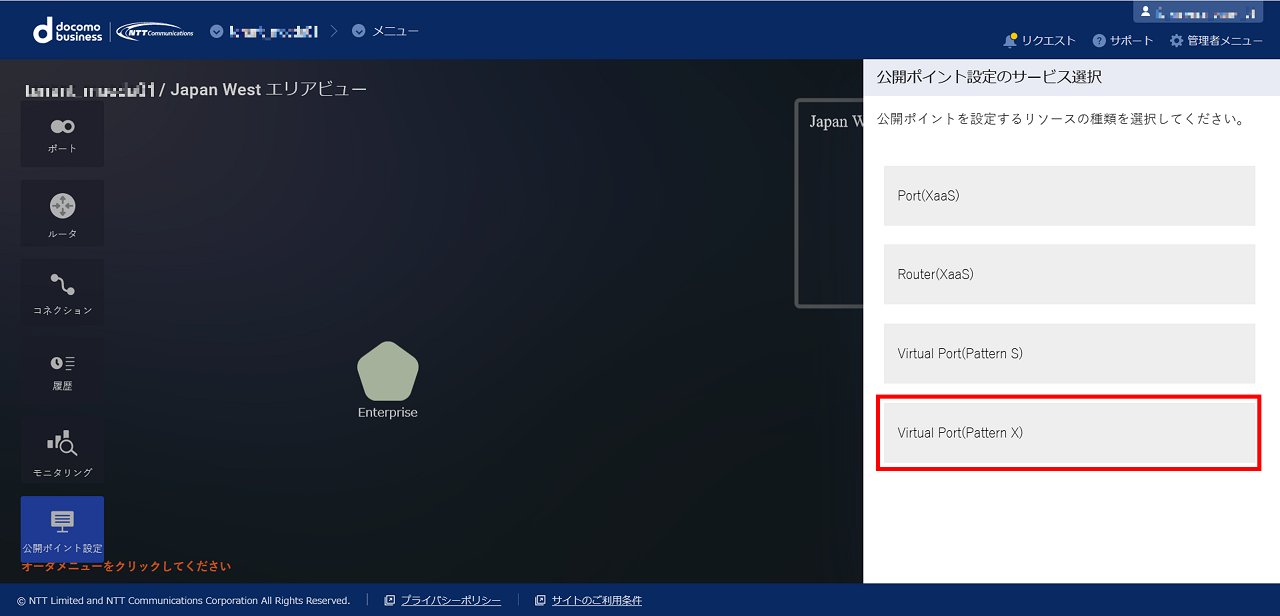
- 「公開ポイント(Virtual Port(Pattern X))メニュー」 画面が表示されますので、 [公開情報変更] ボタンを押下します。
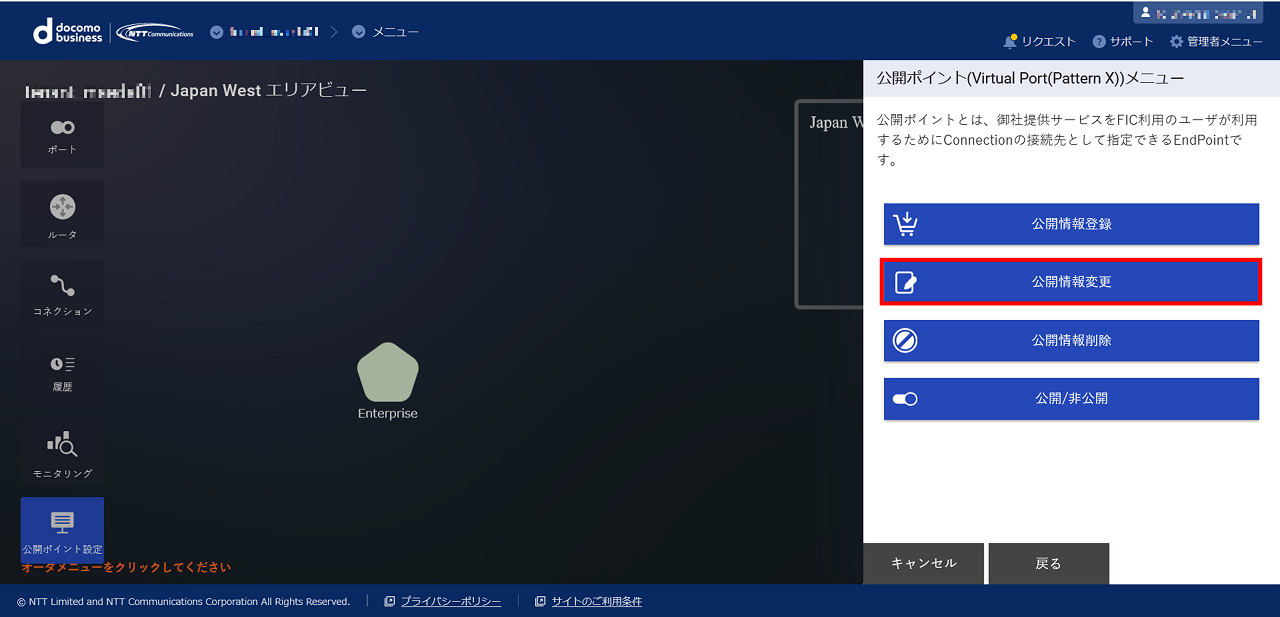
- 「公開ポイント(Virtual Port(Pattern X))変更ガイダンス」 画面が表示されますので、 [次へ] ボタンを押下します。
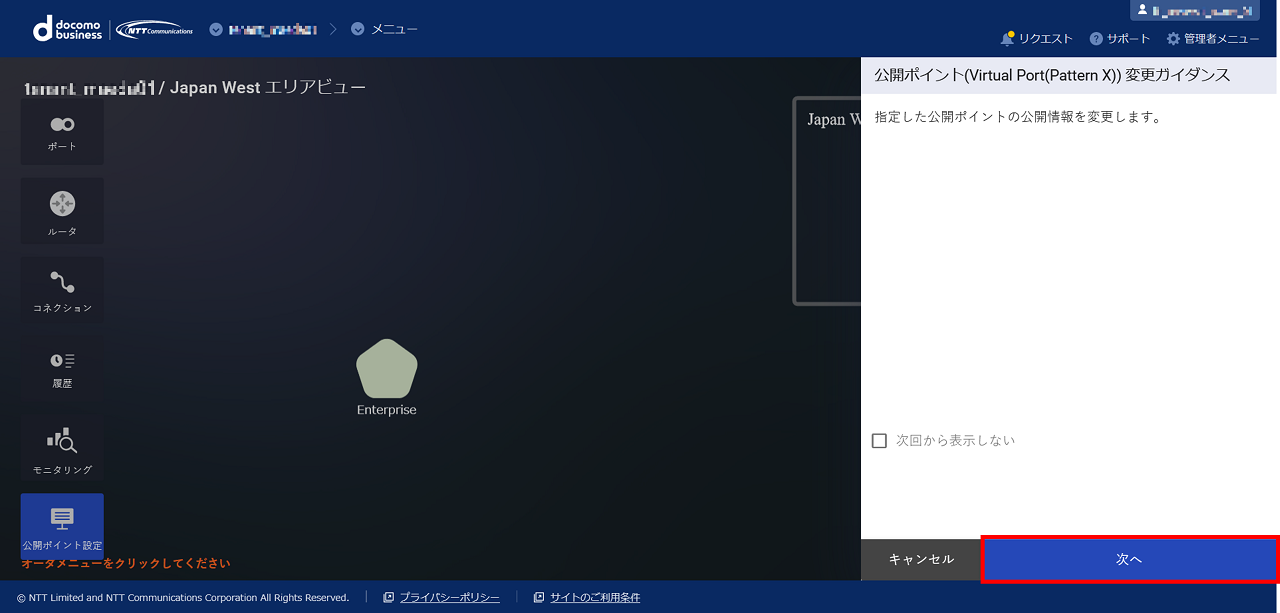
- 「公開ポイント(Virtual Port(Pattern X))変更対象選択」 画面が表示されますので、変更する公開サービスを選択し [次へ] ボタンを押下します。
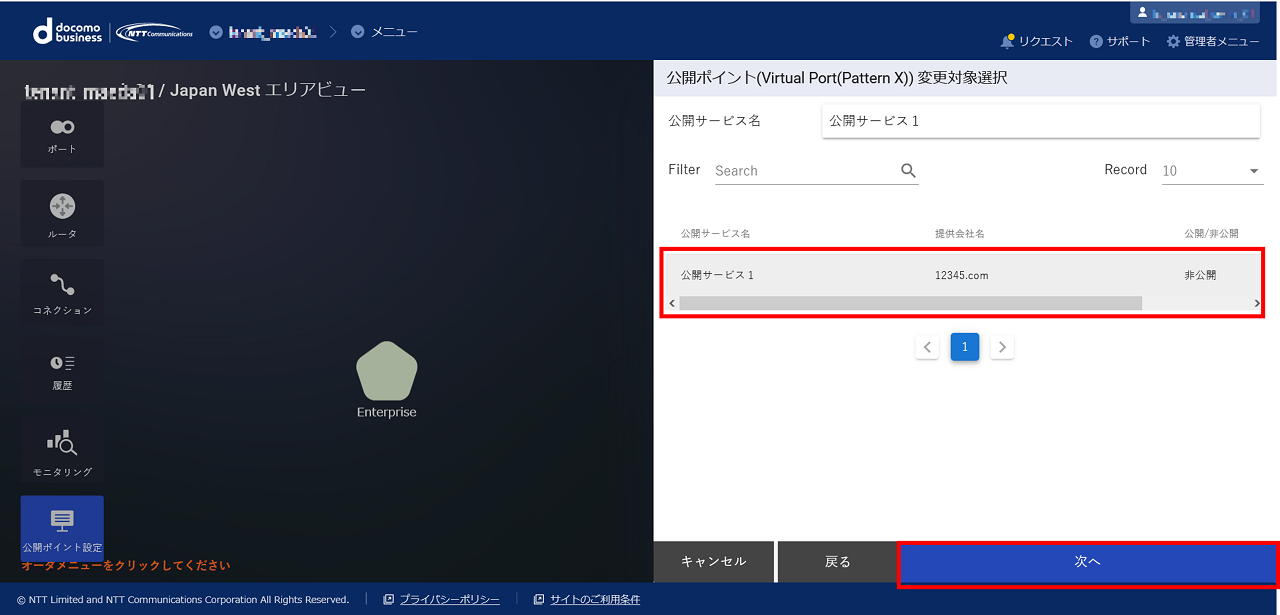
- 「公開ポイント(Virtual Port(Pattern X))変更情報入力」 画面が表示されますので、 [基本情報] タブにおける変更内容を入力します。
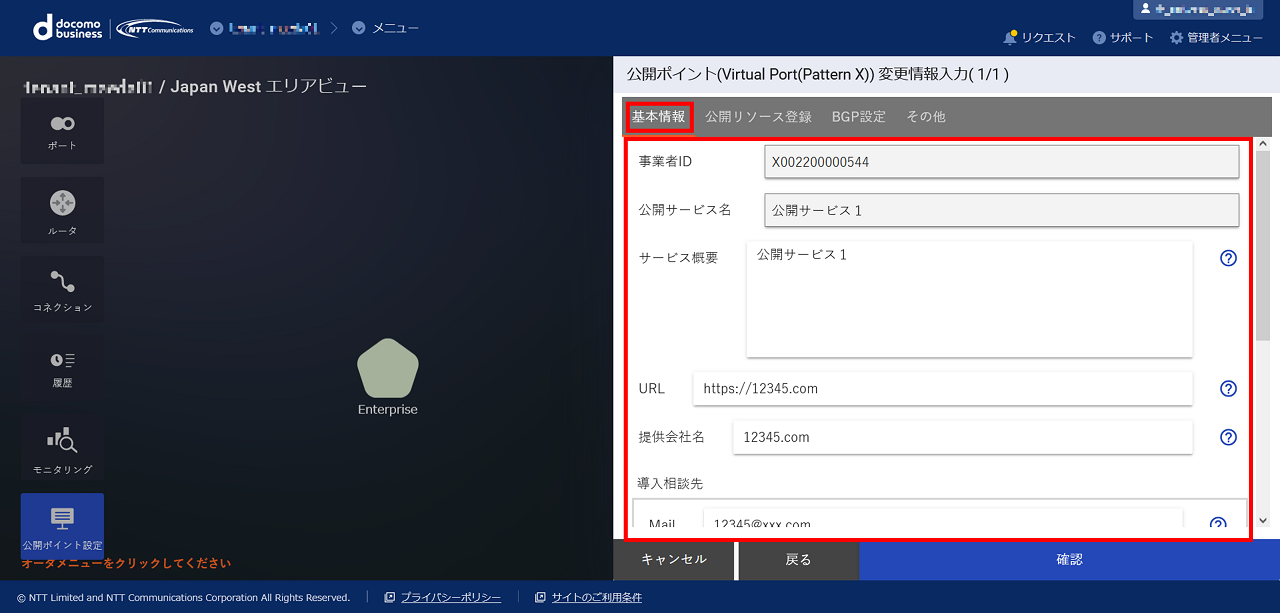
- 引き続き、 「公開ポイント(Virtual Port(Pattern X))変更情報入力」 画面が表示されますので、 [公開リソース登録] タブを選択し変更内容を入力します。
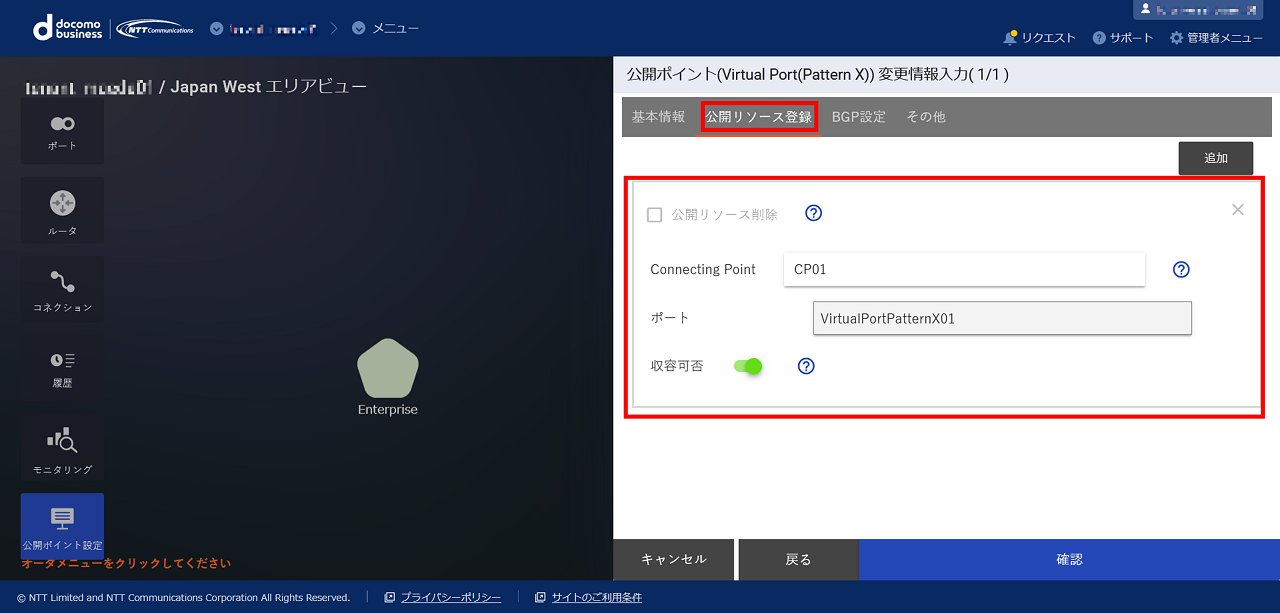
- 引き続き、 「公開ポイント(Virtual Port(Pattern X))変更情報入力」 画面が表示されますので、 [BGP設定] タブを選択し変更内容を入力します。
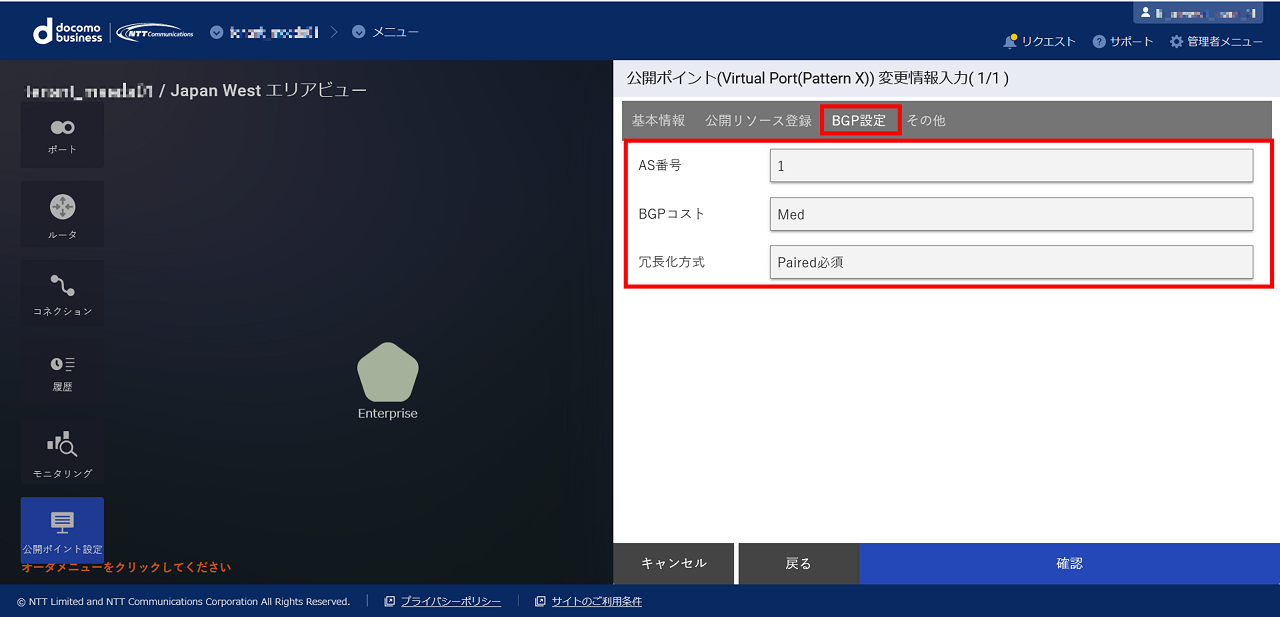
- 引き続き、 「公開ポイント(Virtual Port(Pattern X))変更情報入力」 画面が表示されますので、 [その他] タブを選択し変更内容を入力します。 「公開ポイント(Virtual Port(Pattern X))の変更情報入力」 画面で変更する値を全て入力し終えましたら、 [確認] ボタンを押下します。
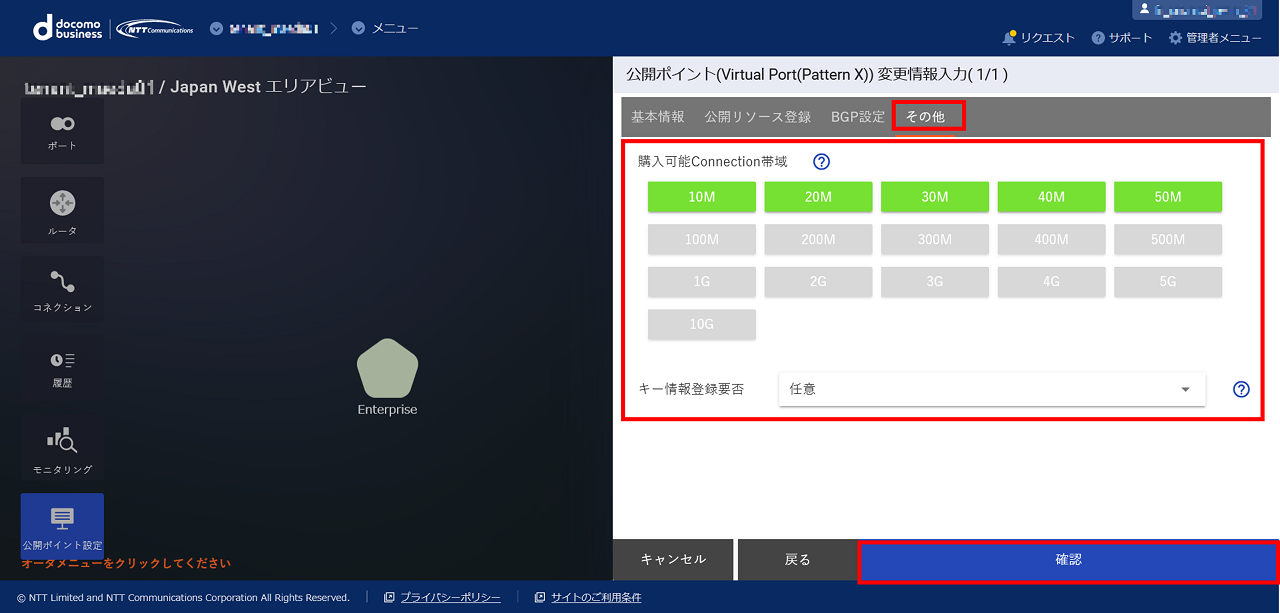
- 「公開ポイント(Virtual Port(Pattern X))変更情報入力確認」 画面が表示されますので、内容に問題がなければ [変更] ボタンを押下します。
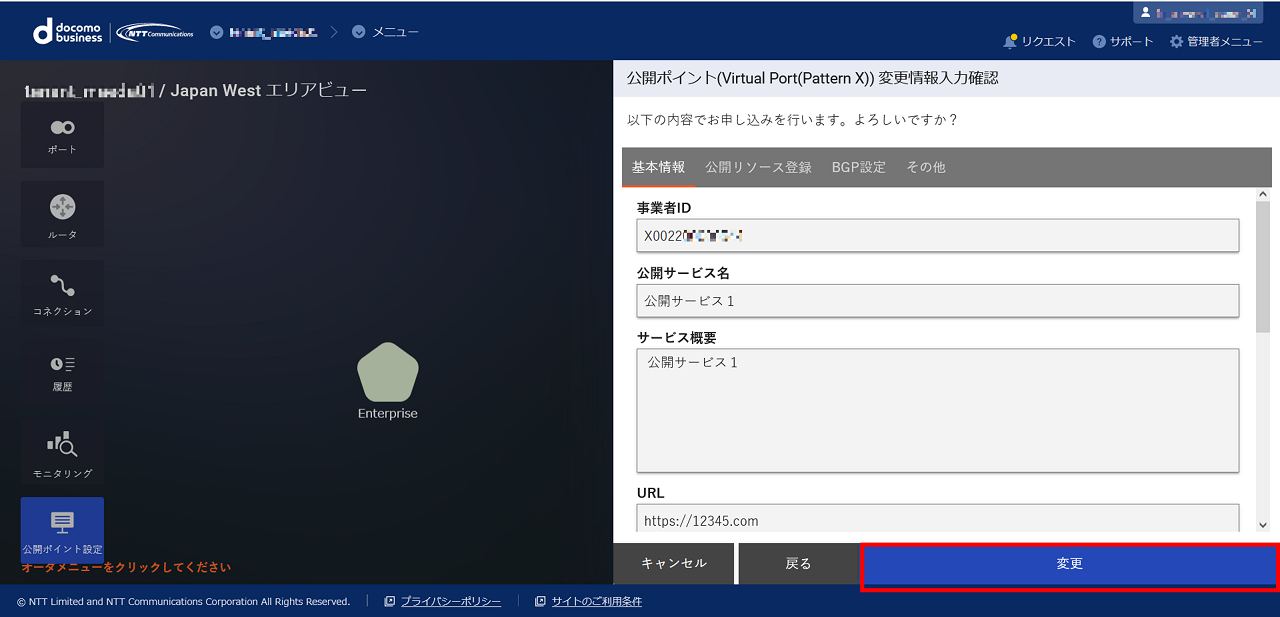
- 「公開ポイント(Virtual Port(Pattern X))変更受付完了」 画面が表示されますので、 [OK] ボタンを押下してください。
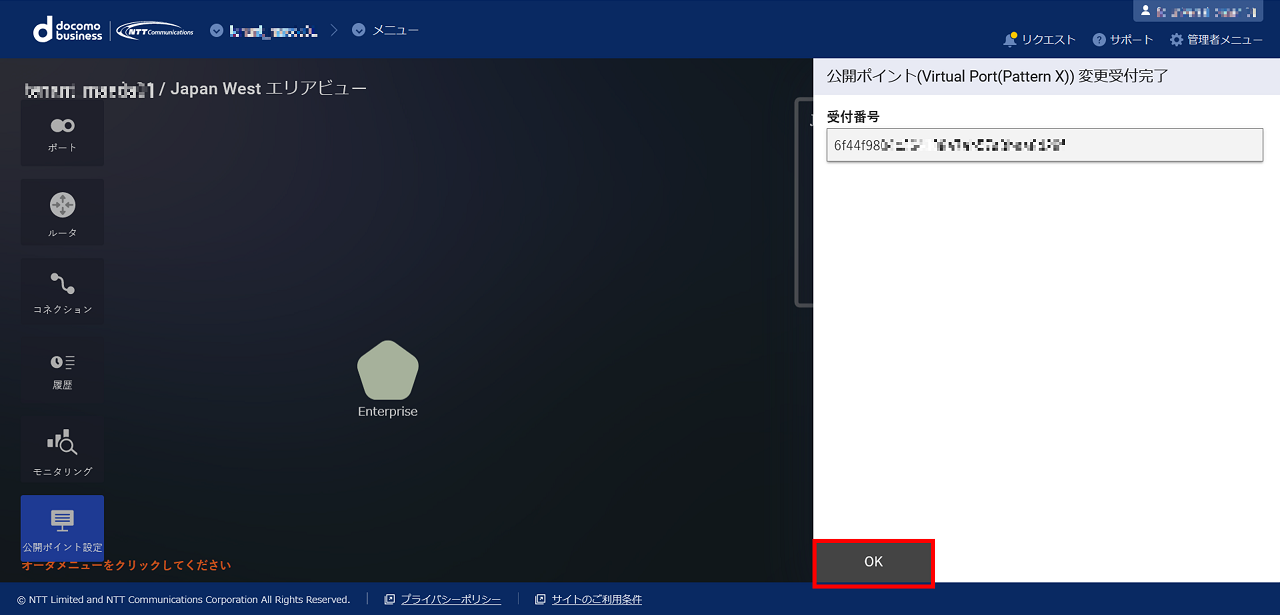
- 「エリアビュー」 画面の左の [履歴] ボタンを押下し、「申し込み履歴」 画面よりステータスが [Completed] となっていることを確認します。「申し込み履歴」 画面の確認手順は こちら をご確認ください。
30.20.2. 公開リソースの追加と削除¶
「公開ポイント(Virtual Port(Pattern X))変更情報入力」 画面の [公開リソース登録] タブにて、公開リソースの追加と削除が可能です。
- 公開リソースを追加する場合
15-1. [追加] ボタンを押下します。
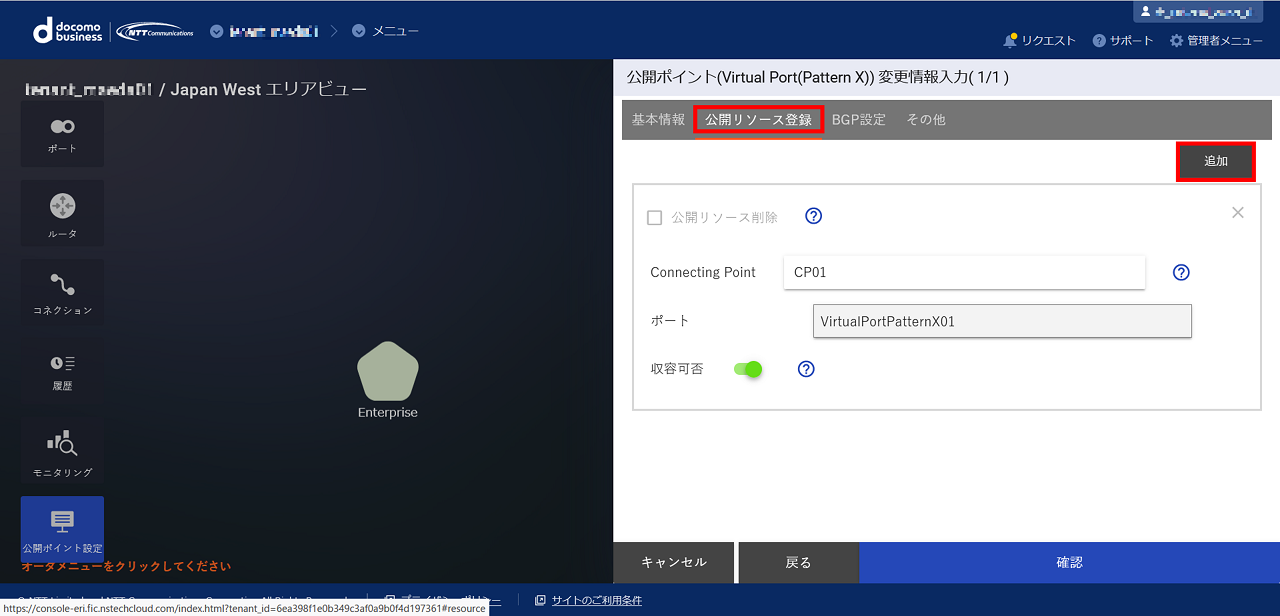
15-2. 必要項目に値を入力し、 [確認] ボタンを押下します。
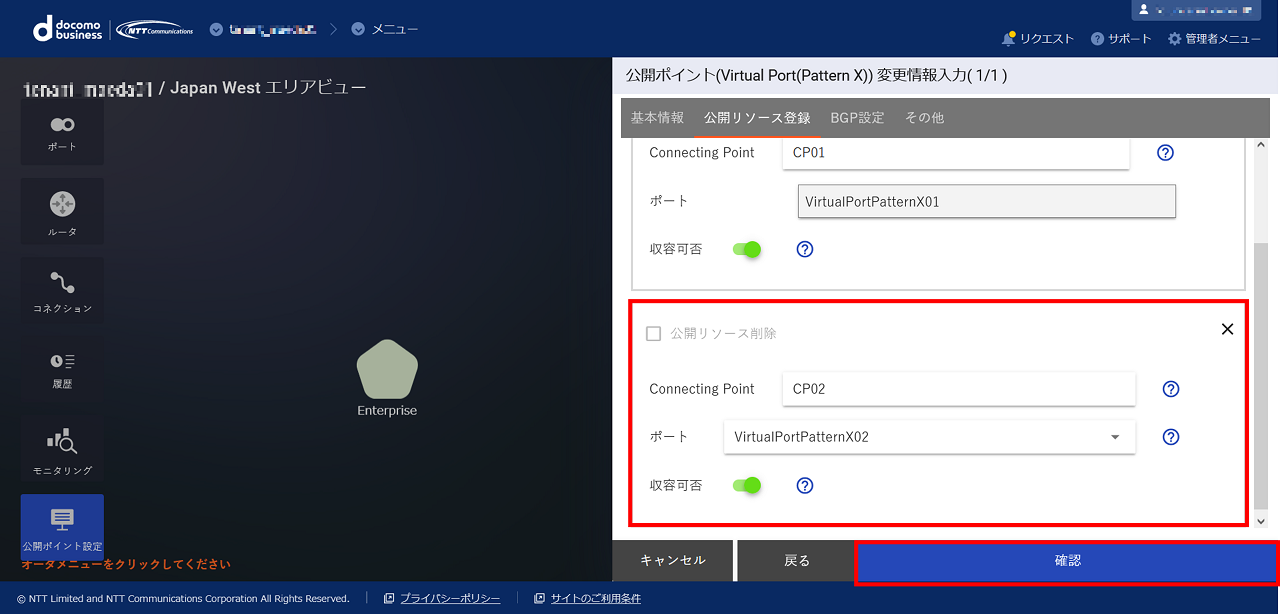
15-3. 「公開ポイント(Virtual Port(Pattern X))変更情報入力確認」 画面が表示されますので、内容に問題がなければ [変更] ボタンを押下します。
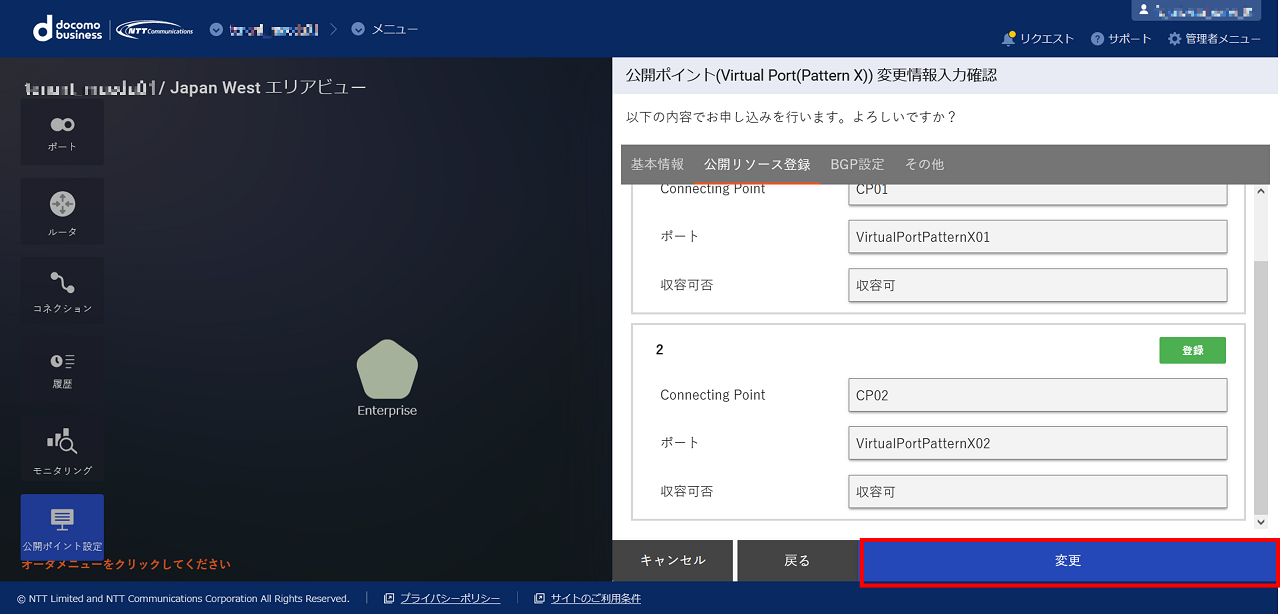
15-4. 「公開ポイント(Virtual Port(Pattern X))変更受付完了」 画面が表示されますので、 [OK] ボタンを押下してください。
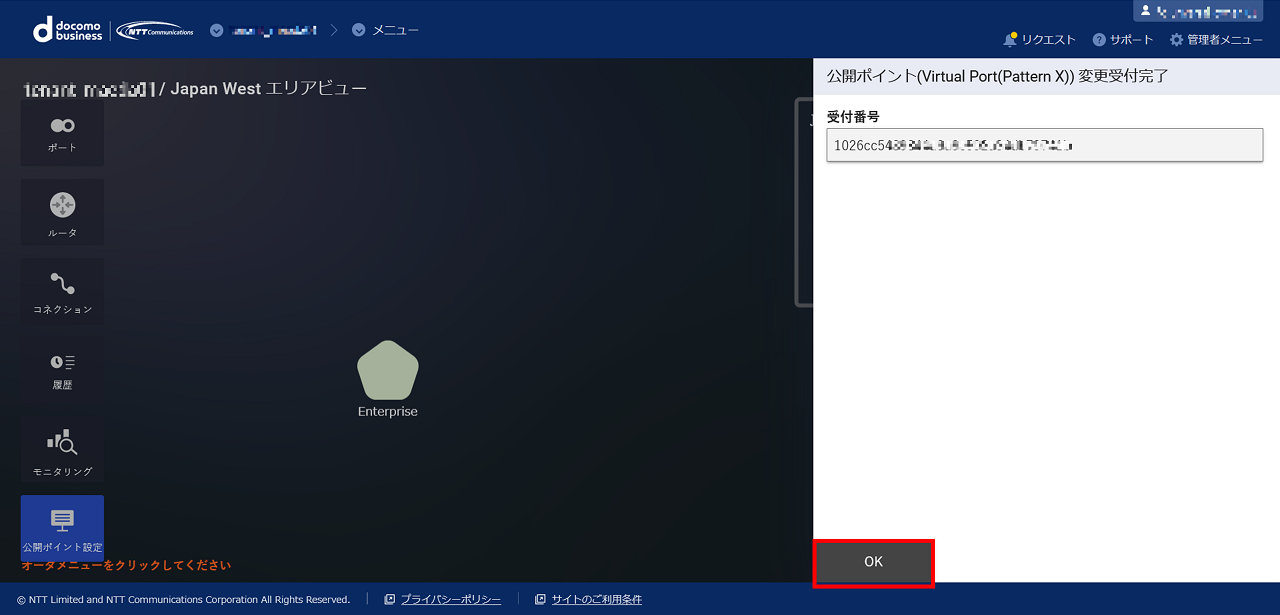
- 公開リソースを削除する場合
16-1. 削除する公開リソースの [公開リソース削除] のチェックボックスにチェックし、 [確認] ボタンを押下します。
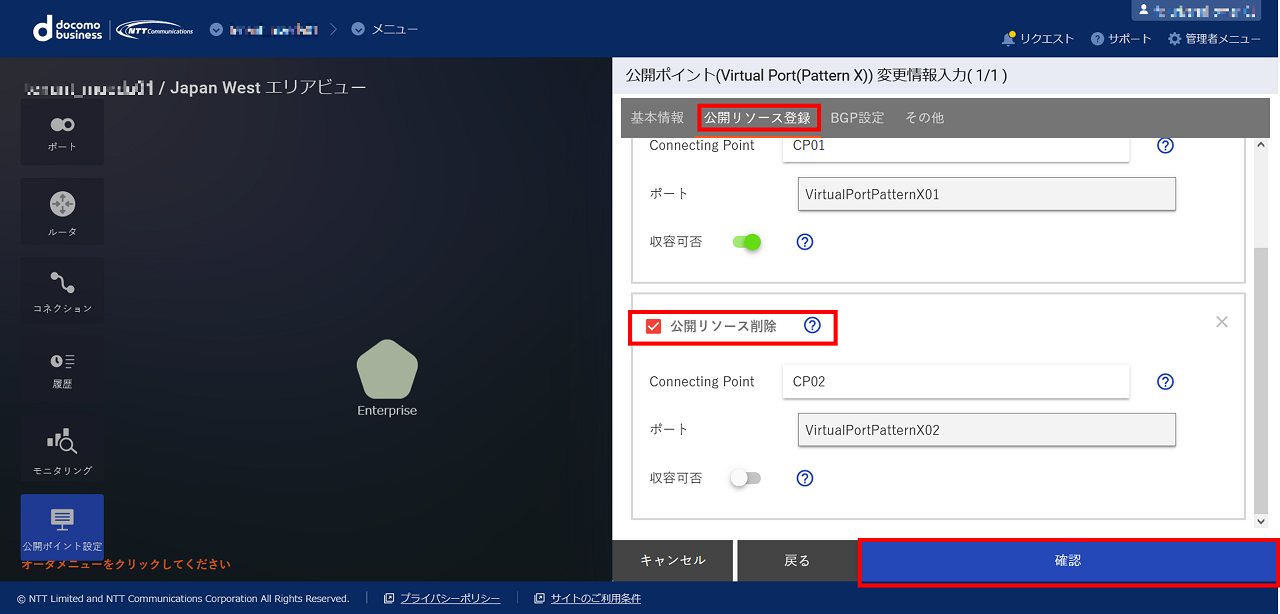
16-2. 「公開ポイント(Virtual Port(Pattern X))変更情報入力確認」 画面が表示されますので、内容に問題がなければ [変更] ボタンを押下します。
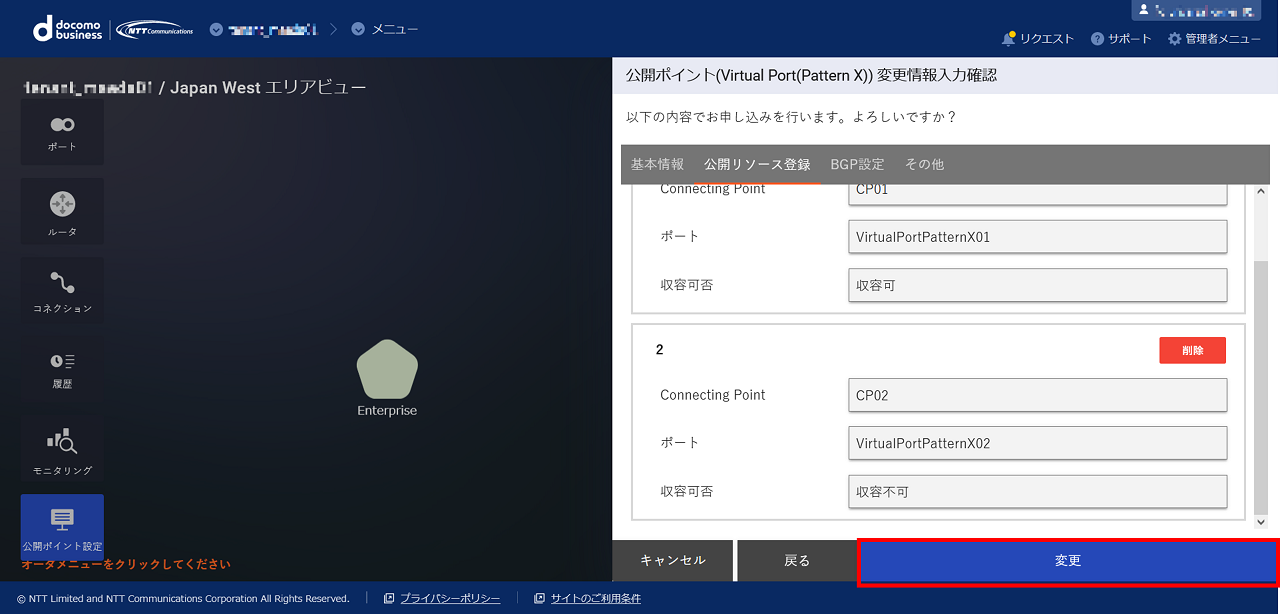
16-3. 「公開ポイント(Virtual Port(Pattern S))変更受付完了」 画面が表示されますので、 [OK] ボタンを押下してください。
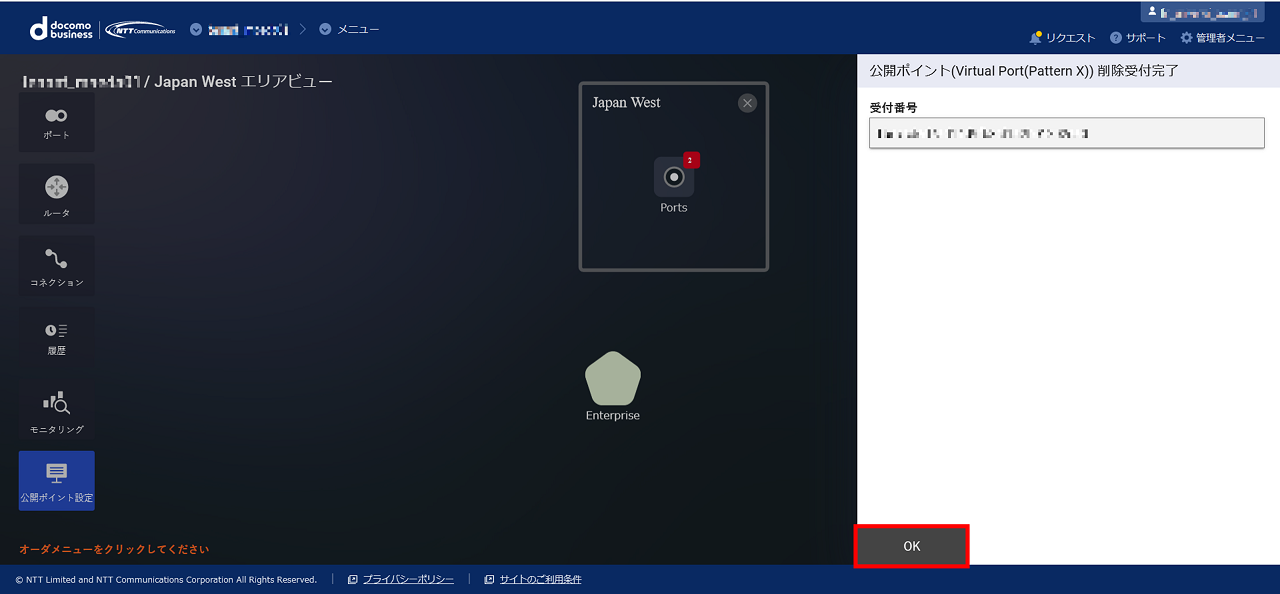
- 「エリアビュー」 画面の左の [履歴] ボタンを押下し、「申し込み履歴」 画面よりステータスが [Completed] となっていることを確認します。「申し込み履歴」 画面の確認手順は こちら をご確認ください。